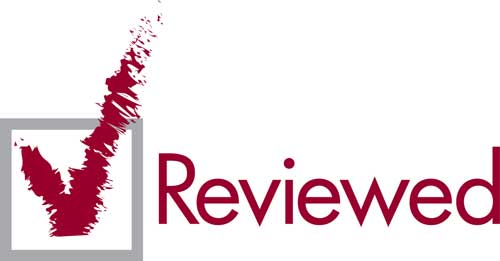Dans un PC portable, il y a peu d’éléments, de pièces que l’on peut changer. Contrairement à un pc fixe où l’on peut changer tous les composants… Et cela est bien entendu à cause de la miniaturisation des divers composants. Pour un maximum de gain de place, beaucoup de composants sont soudés ensemble. Mais avec un adaptateur…
Ce que l’on peut changer dans un pc portable
Il y a quand même 3 composants de pc portable que l’on peut changer assez aisément, la batterie, les barettes de mémoire vive ( Ram ) et le disque dur ( HDD/SSD ). Généralement, les pc portables ont 2 trappes facilement dévissables pour remplacer ces éléments défectueux ou les améliorer.
Mais il existe également un 4ème composant que l’on peut remplacer tout aussi facilement. Mais qui est peu connu pour je ne sais quelle raison: le lecteur optique ( ODD, pour Optique Disc Drive ), donc tout ce qui est lecteur – graveur de CD/DVD/Bluray. Vous pouvez le remplacer par un autre lecteur/graveur ou alors… par un autre disque dur ou SSD !!!
De ce fait, plutôt que d’avoir un seul disque dur, vous pouvez avoir 2 disques dur sur votre PC portable. Augmentant ainsi sa capacité en stockage de mémoire! Et en principe, il est pas plus dur à remplacer que la mémoire vive ou le disque dur. De manière générale, il vous suffit de retirer le cache du disque dur et de dévisser une vis supplémentaire, et c’est tout!
Optimiser l’espace
Et dans le cadre de mon optimisation continue de mon pc portable, j’ai donc décidé de retirer mon graveur DVD. Il faut dire que pour le peu que je m’en sers… En plusieurs années d’utilisation de mon pc portable, je n’ai du insérer qu’au maximum 3 CDs. Et encore, c’était des cd de drivers que l’on pouvait retrouver en plus récent car mis-à-jour sur internet !
D’ailleurs, afin d’économiser la batterie, je l’avais tout simplement désactivé! On utilise bien plus souvent les clé USB ou on télécharge directement sur internet…
Donc plutôt que de laisser un lecteur DVD presque sans aucune utilité dans mon pc portable, j’ai donc décidé d’optimiser physiquement cet espace. Le retirer et le remplacer par autre chose, un 2ème disque dur! De plus, si jamais j’en ai vraiment besoin, je peux au choix soit le réinsérer ou utiliser un adaptateur adéquat en USB afin de l’utiliser comme graveur externe!
Mon 1er disque dur originel ayant été remplacé par un SSD (voir cet article ), il était toujours disponible. Et je vais donc le mettre à la place de mon graveur DVD. Et de ce fait, d’un ordinateur portable à un disque dur, je me retrouverai avec un ordinateur portable avec 2 disque durs: un SSD et un HDD!
L’adaptateur
Pour cela, vous avez besoin de ce qu’on appelle en anglais, un « HDD Caddy » pour pc portable. En francophonie, bizarrement, on connait assez peu ce genre de matériel. Il y a très peu de choix disponible et peu de commerce en ligne en propose. Même parmi les plus spécialisé dans la vente de matériel high tech ou de pièces détachées!
En français, vous pouvez retrouver ce genre de composants sous les termes suivants: adaptateurs sata vers sata, baie de remplacement hdd pour pc portable, rack HDD interne, support pour disque dur,…
Mais vous trouverez bien plus facilement (et avec bien plus de choix, donc meilleure concurrence et meilleur prix) avec des termes anglais comme: 2nd HDD caddy, HDD caddy, Hard drive caddy, sata to sata hdd /ssd caddy, sata hdd caddy for odd, etc…
HDDcaddy
Et parmi tous ces choix, vous avez des sites spécialisé dont HDDCaddy.eu

Ils ont des adaptateurs HDD Caddy pour pratiquement tous les ordinateurs .De plus, le site est très complet et vous explique (en anglais) c’est qu’est un HDD caddy.
Plusieurs exemples en vidéos de comment remplacer le lecteur dvd par l’adaptateur disque dur sont disponibles, ainsi que plusieurs exemples de comment retirer la face externe de votre graveur pour le mettre sur votre adaptateur, etc…
Livraison
De plus, ils vous donnent également le temps estimé pour la livraison, un calendrier des jours ouvrables afin de savoir si aux Pays-Bas (c’est à partir de là qu’ils envoient leurs produits et qu’ils sont situés) tel ou tel jour est considéré comme férié, etc… Leur produit sont envoyé dans une solide enveloppe carré à bulles de couleur verte brillant.
Et leur service client vous répond très rapidement dans l’heure ou au 1er jour ouvrable. Pour avoir tester, je peux confirmer ce fait et répondent même le dimanche! (et pas de décalage horaire vu qu’ils sont basé aux Pays-Bas).
Comme pour les composants facilement remplaçables comme la Ram et le disque dur, il est quand même nécessaire de connaître les caractéristiques de votre ordinateur pour pouvoir y mettre des composants compatibles et plus évolués! Pour la mémoire vive, c’est surtout le type de mémoire vive et la bande passante max. Concernant un disque dur, c’est le connecteur et taille.
Pour le HDD Caddy, c’est la taille 9,5mm ou 12,7mm et le connecteur. 12,7mm, c’est, je dirai, la taille classique des lecteurs de pc portables et 9,5mm pour les pc portables amincis. Sans oublier la taille du disque dur: 2,5 pouces.

Les spécifications de l’adaptateur
- En aluminium, pour légèreté et dissipation de chaleur
- En partie en plastique pour minimiser les vibrations et les bruits
- Possibilité de customiser la face avant pour qu’il reprenne le « bezel » / « frontplate » / « face plate » de votre lecteur DVD afin de ne pas gâcher le design de votre pc portable. (Je ne connais pas la traduction exacte de « bezel », la traduction littéral est « biseau », j’utiliserai donc « interface extérieure » ^^)
- Supporte les disque durs ou SSD de maximum 2TB (2.000GB)
- Supporte les normes SATA I, II et III (max. 6gbps)
- Mini tournevis inclus
- Fix pour les HP ayant un problème d’extinction avec un 2ème disque dur ( il y a surement d’autres fix pour les autres marques de pc portables, selon le modèle que vous prenez)

Le test de l’adaptateur
Alors mon expérience:
Est-ce vraiment difficile de remplacer le lecteur / graveur d’un pc portable par un 2ème disque dur?
Ce n’est pas réellement difficile ni compliqué (de manière générale car cela dépend des différents modèles de PC portables) , disons qu’il y a un peu plus d’étapes que de simplement remplacer un disque dur ou une barrette Ram ainsi que certaines astuces à connaître / découvrir pour se faciliter la vie et que je vous donnerai. Et il vous faut également une pointe de patience et de dextérité, surtout si c’est la 1ère fois que vous faites cela.
L’échange entre lecteur DVD et disque dur
Voici comment remplacer un lecteur CD/DVD par un support pour disque dur.
Dévissage
Quand vous recevez le HDD caddy, la toute première chose à faire, c’est de dévisser 2 vis qui servent à maintenir le disque dur une fois qu’il sera inséré. Si vous ne le faites pas, vous aurez du mal à l’insérer! xD (Un autocollant vous avertit et vous indique quelles sont les vis à dévisser )
Comparez le design
Ensuite, comparez les différences entre votre HDD Caddy et votre lecteur DVD que vous aurez retiré: vous avez en principe 2 différences: le fixateur interne (1) et le brezel / interface externe du lecteur (2) 
Transfert du fixateur
Transférer le fixateur (1) du lecteur à l’adaptateur, faites juste attention au sens.
Insertion du disque dur
Insérez le disque dur dans votre adaptateur. C’est la 1ère étape ou j’ai eu un peu de mal: j’ai tout d’abord essayer de l’insérer à plat: impossible, il y avait 1 ou 2 mm de décalage et j’ai pensé que c’était le connecteur qui avait été mal placé, puis j’ai regardé une de leur vidéo, et eux l’inséraient en incliné, chose que je n’ai pas réussi malgré tout, car il faut le faire d’un certain angle bien particulier, sinon, vous n’y arriverez pas. Et c’est ici qu’intervient une astuce que j’ai découvert à force d’essayer ( D’ailleurs, je vous rappelle qu’il ne faut jamais forcer. Ca doit normalement rentrer comme dans du beurre): Placez l’adaptateur à l’envers de telle façon que le disque dur se trouve vers le bas et tombe par gravité (bien entendu, retenez-le!) et en poussant celui-ci vers le haut petit à petit, essayez en même temps de l’insérer dans le connecteur. Une fois que vous aurez le bon angle, cela rentrera tout seul! Insérez-le à fond.
Fixation
Fixez le disque dur avec les 2 vis que vous avez dévissé au tout début. 
Transfert du design extérieur
Transférez l’interface extérieure du lecteur à l’adaptateur. Ici, c’est plus délicat car c’est du plastique et qu’il faut manipuler des clips. Et bien entendu, là ou certains modèles n’ont que 2 clips facilement retirables, sur mon modèle, j’en avais 4, dont un inaccessible sans dévisser l’arrière et dont la moitié nécessitaient un appui (ou contrairement aux 2 autres ou les soulever est bien plus facile)…
Bref, j’avais le pire modèle qui soit, cela n’aurait pas été marrant sinon! Tel est mon karma…
Vite mais moche
Bien entendu, vous avez 2 autres manières: à la moche et à la barbare. A la moche, vous ne vous cassez pas le cul à démonter et transférer l’interface, mais votre ordi en prend un coup coté design. Et à la barbare quand vous coupez/cassez un ou plusieurs clip et en gardez suffisamment pour qu’il puisse tenir…
Libre à vous de choisir selon le modèle que vous avez, votre patience, votre dextérité et vos goûts ^^
Personnellement, j’ai décidé d’essayer le tout pour le tout en démontant sans casse sachant que je n’ai jamais été doué avec les clips…
Résultat: 3 heures plus tard d’essai continue, j’ai finalement abandonné et suis passé à la méthode « à la moche »… Je me demande par ailleurs si la marque de mon pc portable ne l’aurait pas fait exprès de rendre plus difficile l’extraction de ce bout de plastique.
Au vu de sa configuration, on dirait vraiment que l’espace pour appuyer sur les clips a été réduit exprès. Car des morceaux de plastique ont vraisemblablement été rajouté (plus épais à certains endroits bien stratégique) afin de permettre l’insertion des clips mais empêcher l’extraction. Un peu comme les colliers serres-câbles en plastique que vous pouvez serrer mais pas desserrer…
C’est moche, mais j’ai pas trop le choix pour l’instant, et puis j’ai trouvé une excuse: c’est pour aérer de façon optimale le disque dur! :-D
Reconnaissance du disque dur
Coté reconnaissance du disque dur à l’insertion, aucun problème du tout! Au niveau Windows, ça s’est installé en même pas 1 min. Parfaitement reconnaissable et utilisable comme si le 2ème disque dur a toujours présent dans l’ordinateur!
Etant donné qu’il est utilisé comme disque dur de données personnelles (le système Windows restant sur le SSD), il est moins souvent utilisé et donc il y a moins de vibrations que si c’était le pc portable non modifié.
De plus, je reprends l’excuse de tout à l’heure, mais du fait qu’il est moins utilisé, à un autre endroit et peut-être en partie parce que l’interface du graveur n’est pas présent, mais en tout cas, celui-ci est de 10 à 20% moins chaud que le SSD!
Cela ne pose donc pas de problème que celui-ci ne soit pas à sa place initiale (le compartiment prévu pour le disque dur comporte un cache avec aération, ce dont la zone dédié au lecteur DVD n’en comporte pas).
Edit: Après les 3 heures d’essais infructueux, nouvelle tentative. Mais cette fois, armé de mon couteau suisse préféré, et après 1h, je l’ai finalement eu ce « face plate »!!! Et sans casse! (Vous l’aurez compris, je peux être têtu dans certains cas et je n’aime pas les choses à moitié faites ^^ 4h de rage au total, mais après, quel bonheur! ^^)
Que faire du lecteur DVD?
Sachez également que votre lecteur optique est toujours utilisable. En interne en faisant la manipulation inverse, ou en externe, en ayant un adaptateur USB adéquat, c’est-à-dire slimline (ou mini) SATA 13 pins mâle vers USB. (L’adaptateur du disque dur est de type SATA 22 pins à SATA 13 pins)
Conclusion
Les avantages
- Pas de câbles USB.
- Vitesse maximale grâce à la connexion directe avec la carte mère en SATA,
- installation (en soi) relativement facile,
- plus besoin de se promener avec un disque dur externe,
- désactivable au sein de Windows pour augmenter l’autonomie de la batterie si besoin
- et bien entendu, augmentation de votre espace de stockage!
- Augmentation de la vie de votre SSD ou autre disque dur.
- Tournevis inclus.
- Relativement peu coûteux.
- Pas besoin de soudure,
- peu de risque de casser quelque chose en l’air (excepté au niveau de l’interface extérieure du lecteur).
Les inconvénients?
- Nécessite plus de manipulations et de dextérité qu’un simple changement de disque dur ou barrette RAM.
- Rend votre pc portable un peu plus lourd par rapport à votre lecteur DVD.
- Consommera plus que par rapport à votre lecteur DVD (mais moins que votre disque dur mis en externe).
- Les modèles fournis par HDDCandy.com ne comportent pas de diode indiquant l’activité du disque dur. Ce qui est un peu dommage, c’est toujours intéressant.
- Nécessite le transfert de l’interface du lecteur DVD à l’adaptateur pour ne pas ruiner le design du Pc.